华硕主板怎样进入bios设置?华硕bios中文对照表图解
(编辑:jimmy 日期: 2024/12/24 浏览:2)
华硕主板怎样进入bios设置?华硕bios中文对照表图解
当我们的电脑出现问题需要U盘重装时,我们需要bios设置U盘启动,来重新安装系统,那么华硕主板怎样进入bios设置?下面小编就跟大家讲讲具体的操作方法,以及华硕bios中文对照表图解,让你进去bios界面时,可以快速进行一些调整。
华硕主板怎样进入bios设置?
1、首先,确保您的电脑已经关闭并且所有外围设备已经正确连接。
2、按下电源键,启动电脑。在启动过程中持续按下或重复按下“Delete”、“F2”、“F8”、“F10”或“F12”键中的一个。具体取决于您的主板型号和电脑配置。
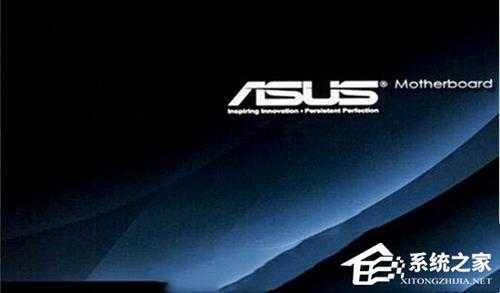
3、如果您使用的是正确的快捷键,则屏幕上将显示BIOS页面。您可以通过研究BIOS菜单来了解硬件和文件的详细信息。但请注意,如果您没有必要的技能和知识,不要轻易更改BIOS设置或配置。

4、完成各种更改后,请按“F10”或适当的快捷键保存设置并退出。这将确保您更改的设置正确保存并存储。无论您是专业人员还是普通用户。
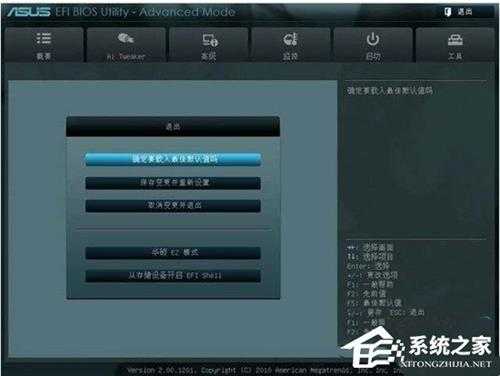
华硕bios中文对照表图解:
Main菜单:这里记录着电脑的主要信息,比如时间和日期,软盘现在已经不再使用,下面的驱动器中会记录电脑连接的硬盘信息,扩展内存就是电脑的物理内存大小,1024KB=1MB,1024MB=1GB。
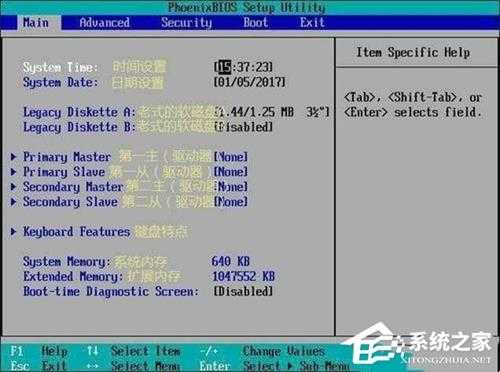
Advanced高级设置:英文具体意思如图所示,一般不用对这些项目进行设置,有些BIOS会将后面Boot里的选项放在这里。
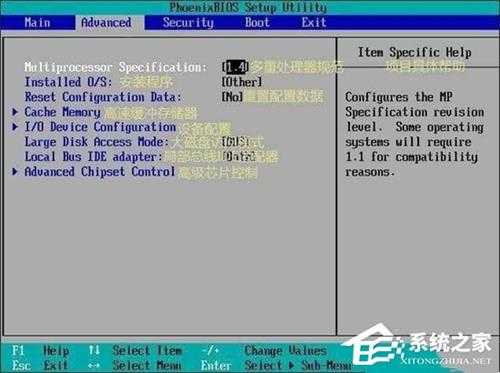
Security安全设置:在这里可以设置BIOS密码等,普通用户只要在系统中给自己的帐号添加登录密码就可以了,不必在这里设置密码。在新出的Win8和Win10电脑中,这里会有一个安全启动选项,需要关闭了才能给电脑安装Win7系统。
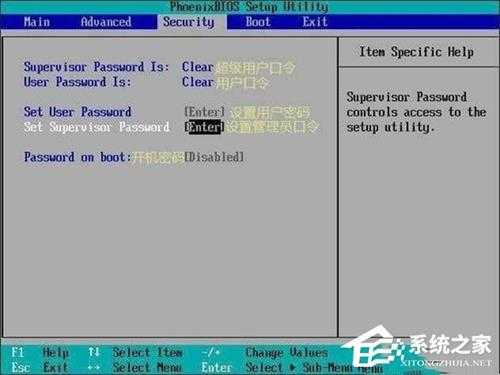
Boot启动选项:在这里可以选择电脑的启动选项,也就是从硬盘启动、U盘启动或者光盘启动,在重装系统时会用到这里的设置,如果你要使用U盘重装系统,只要把U盘做成启动盘,然后把U盘设置为第一启动项就可以进入U盘重装界面了。
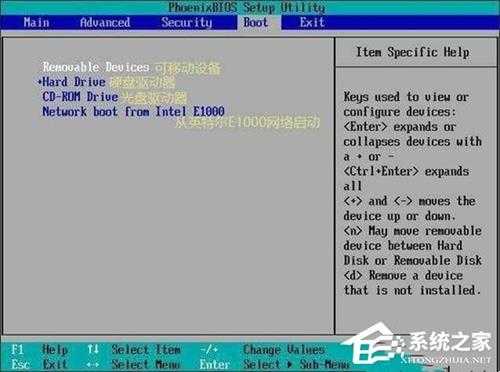
Exit退出:就是退出BIOS界面,第一项是保存并退出,一般使用快捷键F10;第三项是加载默认设置,在BIOS设置出现错误时可以使用此项。
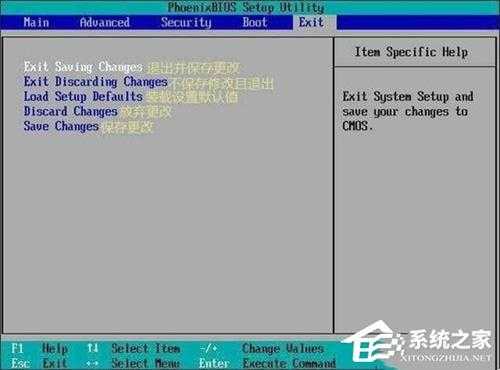
以上就是系统之家小编为你带来的关于“华硕主板怎样进入bios设置?华硕bios中文对照表图解”的全部内容了,希望可以解决你的问题,感谢您的阅读,更多精彩内容请关注系统之家官网。